CAD线型添加步骤与操作方法详解
在工程制图领域,CAD软件作为专业绘图工具,其线型功能是区分图形元素的重要辅助手段。常规线型如虚线、点划线等不仅承担着视觉区分作用,更承载着特定的工程语义。当预设线型库无法满足特殊制图需求时,掌握自定义线型添加技能显得尤为重要。
CAD线型自定义加载全流程解析:
1.启动软件后,通过顶部导航栏进入功能菜单:点击【格式】模块下拉选择【线型】选项。熟练用户可直接在命令行窗口输入快捷指令【LT】激活线型管理界面,操作路径如下图所示:
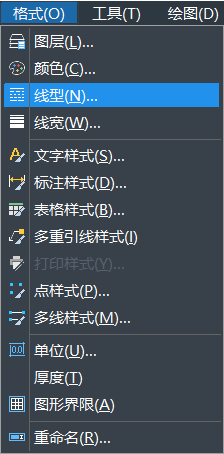
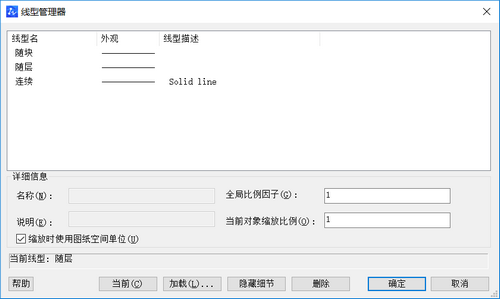
2.在呈现的线型管理面板中,定位核心功能按钮:点击【加载】控件将触发扩展窗口。此步骤需要注意软件版本差异可能导致界面元素位置微调,建议通过功能图标辅助识别。
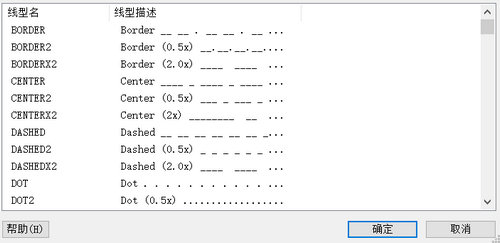
3.进入线型加载界面后,系统默认展示基础线型库。用户需在【可用线型列表】中精确选择目标样式,例如工程制图常用的【CENTER2】基准线型。确认选择后点击确定按钮完成初步加载。
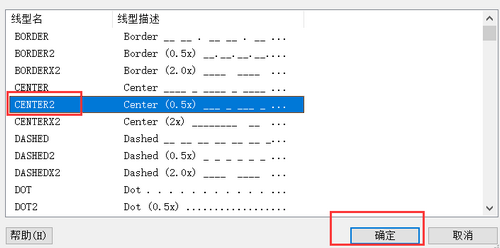
特别说明:若界面未正常显示线型列表,需手动指定线型资源文件。点击左上角文件选择按钮,在弹窗中定位扩展名为.lin的标准线型库文件,该文件通常存储在软件安装目录的Support文件夹内。
完成上述步骤后,返回线型管理器即可查看新加载的线型样式。此时建议通过预览窗口确认线型显示效果,避免因比例设置不当导致的显示异常。
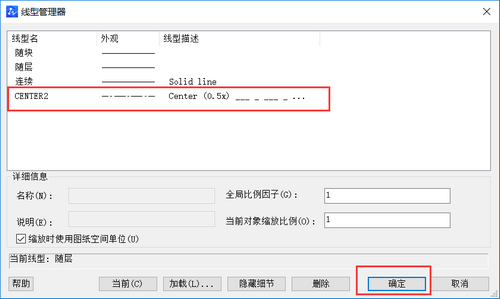
最终在特性面板的线型下拉列表中,可直观看到新增的线型选项。为保障制图规范性,建议将常用自定义线型添加至模板文件,避免重复加载操作。
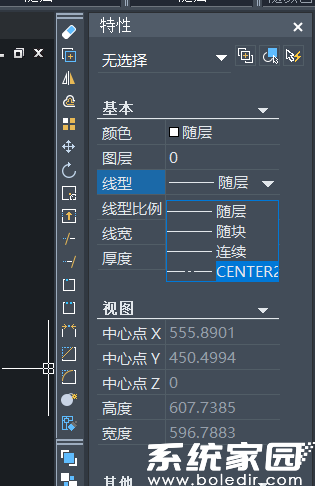
实际操作中需注意线型比例适配问题,建议通过【LTS】命令调整全局线型比例系数,或使用【CELTSCALE】设置当前对象比例值。对于复杂线型的创建,可借助记事本编辑.lin文件自定义线型图案,但需严格遵循线型定义语法规范。
掌握线型管理技巧不仅能提升绘图效率,更能确保图纸输出的标准化。建议定期整理自定义线型库,建立项目专用线型分类体系,同时注意不同版本CAD软件间的线型兼容性问题,必要时进行格式转换处理。
相关下载
相关文章
更多+-
04/21
-
12/13
-
12/13
-
12/11
-
12/11
手游排行榜
- 最新排行
- 最热排行
- 评分最高

